Вторичное движение
Один из самых важных аспектов анимации (на создание которого уходит больше всего времени) – вторичное движение. Этот термин применяется к маленьким, практически незначительным движениям, которые усиливают или подчеркивают основные движения анимации. Вторичное движение – это, например, постукивание ступней во время бездействия или легкое сгибание пальцев, то есть едва заметные, но все же ключевые при "оживлении" персонажа движения.
В окне проекции Right выделите объект Head персонажа Widge, выберите команду преобразования Rotate и сделайте ось Z активной осью поворота. Активизируйте пиктограмму Angle Snap (Угловая привязка)  , щелкнув по ней левой кнопкой мыши. Затем, чтобы вызвать окно Grid and Snap Settings (Параметры сетки и привязок), щелкните по этой же пиктограмме правой кнопкой мыши. В поле Angle (Угол) измените исходное значение, равное 5, на 3 и закройте диалоговое окно. Теперь поворот объекта будет осуществляться с шагом 3° (рис. 6.33).
, щелкнув по ней левой кнопкой мыши. Затем, чтобы вызвать окно Grid and Snap Settings (Параметры сетки и привязок), щелкните по этой же пиктограмме правой кнопкой мыши. В поле Angle (Угол) измените исходное значение, равное 5, на 3 и закройте диалоговое окно. Теперь поворот объекта будет осуществляться с шагом 3° (рис. 6.33).
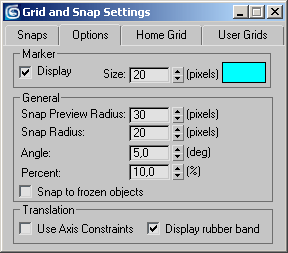
Рис. 6.33. В этом диалоговом окне можно быстро и легко изменить параметры привязок
Чтобы добавить это вторичное (или вспомогательное) движение к голове, сначала определите несколько ключевых кадров без поворота. Не отменяя выделения объекта Biped, пройдитесь по кадрам 30, 40 и 50, нажимая в каждом из них клавишу 0, чтобы определить ключ для головы в ее исходном положении. Затем перейдите в кадр 25 и поверните голову против часовой стрелки относительно оси Z (синяя ось) на 3°, или на одно деление поворота. Перейдите в кадр 35 и поверните голову по часовой стрелке относительно оси Z на 3°, перейдите в кадр 45 и поверните голову против часовой стрелки еще раз на 3° (или, удерживая нажатой клавишу SHIFT, на шкале времени перетащите ключ из кадра 25) и наконец перейдите в кадр 55 и поверните голову по часовой стрелке относительно оси Z на 3° (или скопируйте кадр 35).
Воспроизведите анимацию, нажав клавишу / (слэш), и проверьте анимацию (рис. 6.34).
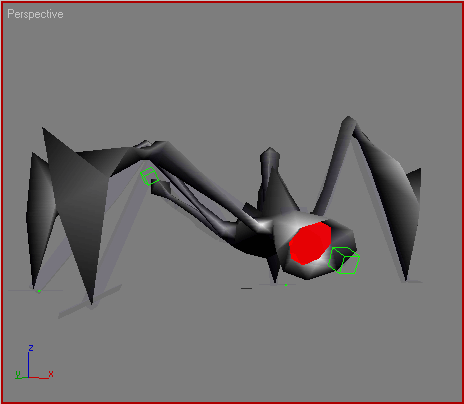
Рис. 6.34. Голова персонажа Widge включается в анимацию
Это очень небольшое движение придает голове более живой, естественный вид. Нужно создать впечатление того, что движение головы замедляется, поэтому в кадрах 30, 40 и 50 были определены ключи, чтобы обеспечить своего рода привязки – анкеры (anchor) – для положения, в котором голова будет неподвижна. Если поворачивать голову между этими анкерными ключами, то будет казаться, что движение больше привязано к поднятию головы вверх или опусканию ее вниз. То есть по мере поднятия туловища (кадры 20-30) голова под собственным весом немного опустится (кадр 25) и потом примет позу смотрящего вперед (кадр 30). Чтобы определить эти ключи при анимации, требуется немного умственных усилий, и не забывайте об этом подходе, добавляя вторичное движение.
